Des lignes et des colonnes supplémentaires peuvent être ajoutées à un tableau créé dans Microsoft Office Excel. Vous pouvez rapidement ajouter une ligne vide à la fin d'un tableau, inclure des lignes ou des colonnes adjacentes et insérer des lignes et des colonnes de tableau n'importe où.
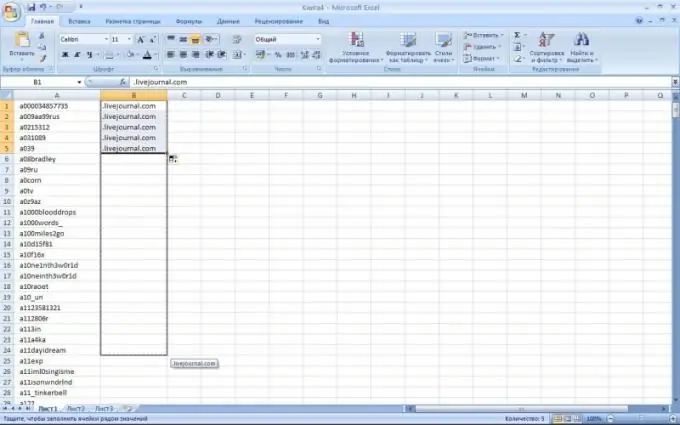
Nécessaire
Programme Microsoft Office Excel, fichier avec tableau
Instructions
Étape 1
Démarrez Microsoft Office Excel et créez la table requise. Enregistrez le fichier avec un nom arbitraire.
Étape 2
Dans la cellule à droite du tableau, entrez une valeur ou du texte. Une colonne est ajoutée au tableau.
Étape 3
Vous pouvez ajouter une colonne à l'aide de la souris. Déplacez la souris sur l'étiquette de redimensionnement dans le coin inférieur droit du tableau vers la droite - des colonnes seront ajoutées.
Étape 4
Pour insérer une ou plusieurs colonnes, déterminez où elles seront insérées. Sélectionnez ensuite une ou plusieurs colonnes, à côté desquelles vous insérez des colonnes vides. Sélectionnez exactement autant de colonnes que vous souhaitez en insérer de vides. Si vous souhaitez insérer des colonnes non contiguës, maintenez la touche CTRL enfoncée tout en les sélectionnant.
Étape 5
Sous l'onglet Accueil, dans le groupe Cellules, cliquez sur la flèche en regard du bouton Insérer. Dans le menu qui s'ouvre, sélectionnez une inscription dont l'essence reflète votre objectif. Si vous souhaitez insérer des colonnes à droite, cliquez sur "Insérer des colonnes de tableau à droite", si à gauche - "Insérer des colonnes de tableau à gauche".
Étape 6
Vous pouvez cliquer avec le bouton droit sur les colonnes du tableau, sélectionner la commande "Insérer" dans le menu et sélectionner l'action souhaitée dans la liste. Vous pouvez également cliquer avec le bouton droit sur une ou plusieurs cellules d'une colonne de tableau, sélectionner la commande "Insérer", puis cliquer sur "Colonnes du tableau à gauche". eux. Pour obtenir un grand nombre d'options, cliquez sur les options d'insertion du bouton et cliquez sur la flèche dans la liste qui apparaît. Lors de l'insertion de colonnes, assurez-vous de sélectionner les colonnes en cliquant sur l'en-tête pour sélectionner toutes les cellules de cette colonne. Si vous sélectionnez uniquement des cellules dans une colonne, seule une nouvelle cellule est insérée.






